Tai, kas prasidėjo kaip Animoji arba animacinis jaustukas, tapo dar smagesniu būdu išreikšti save naudojant Memoji. Tai suteikia puikų būdą paversti save į animacinį filmuką panašiu personažu, kuriuo dalinsitės pranešimuose ir „FaceTime“. programėlės.
Turinys
- Sukurkite atmintinę „Mac“.
- Redaguokite atmintinę „Mac“.
- „Memoji“ naudojimas
Didžioji „Memoji“ dalis yra ta, kad jūs turite juos patys sukurti. Galite pasirinkti kiekvieną veido, plaukų, galvos apdangalų, akinių ir drabužių ypatybes, kad „Memoji“ atrodytų taip pat, kaip jūs arba daili jūsų versija. Štai kaip sukurti „Memoji“ „Mac“.
Rekomenduojami vaizdo įrašai
Lengva
5 minutės
Mac kompiuteris
Pranešimų programa
Sukurkite atmintinę „Mac“.
Kai kuriate savo atmintinę „Mac“, miela smulkmena sinchronizuojama visuose įrenginiuose. Taigi, galite naudoti Atmintinė iPhone ir iPad programoje Messages arba FaceTime. Viskas prasideda programoje Messages.
1 žingsnis: Atviras Žinutės ir pasirinkite bet kurį pokalbį arba pradėkite naują.
2 žingsnis: Spustelėkite Programėlės mygtuką, kuris atrodo kaip raidė A, ir pasirinkite Memoji lipdukai.
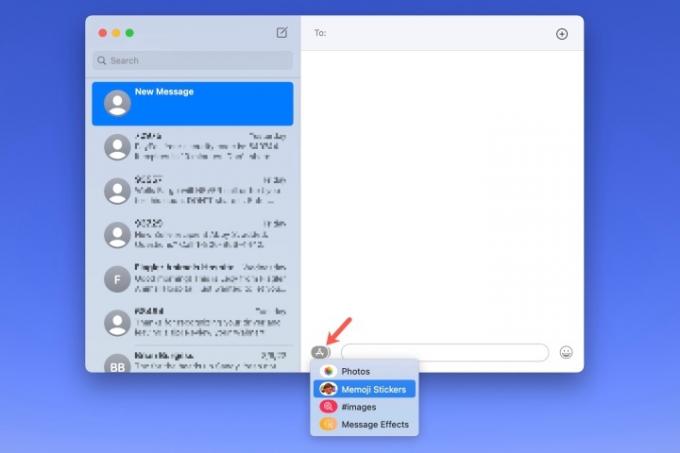
Susijęs
- M3 MacBook Pro gali būti paleistas greičiau nei kas tikėjosi
- „Apple“ 32 colių M3 „iMac“ gali susidurti su dar vienu vėlavimu
- 27 colių iMac: viskas, ką žinome apie didesnį ir galingesnį Apple iMac
3 veiksmas: Spustelėkite Pliuso ženklas iškylančiojo lango viršuje, kairėje.

4 veiksmas: Kitame iššokančiajame ekrane naudosite kairėje esančius įrankius, kad tinkintumėte kiekvieną „Memoji“ dalį. „Apple“ taip pat pateikia išsamias parinktis, ne tik pagrindines odos spalvas ir šukuosenas.
Pavyzdžiui, ant odos galite pridėti strazdanų ar grožio dėmių, nosį – auskarus ar deguonies vamzdelį, o akis – akių pieštuką ar akių šešėlius. Naudodami galvos įrankį netgi galite pasendinti savo „Memoji“, kad jis atrodytų senesnis ar jaunesnis.
Kai renkatės spalvas tokiems dalykams kaip plaukai, akys ir antakiai, galite pereiti iki galo į dešinę ir pasirinkti Paletė piktogramą, kad būtų rodoma daugiau spalvų. Tada slankikliu sureguliuokite pasirinktos spalvos atspalvį.
Atlikdami kiekvieną pasirinkimą, viršuje matysite peržiūrą. Tai leidžia pridėti funkcijų ir elementų, kad pamatytumėte, kaip jis atrodys, ir galėsite pasirinkti bei tinkinti elementus bet kokia jums patinkančia tvarka.
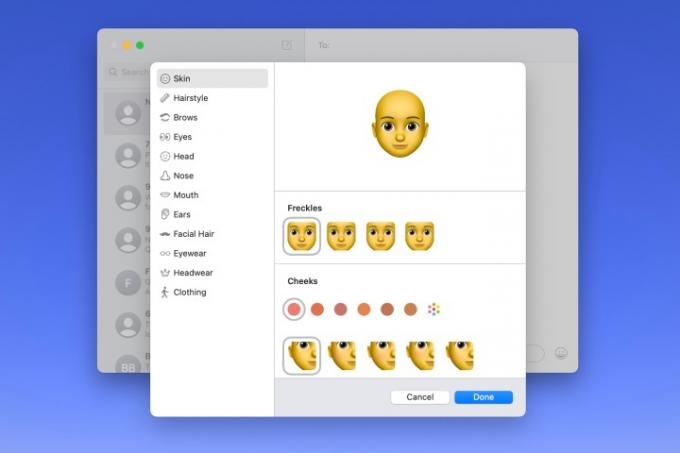
5 veiksmas: Baigę spustelėkite padaryta norėdami išsaugoti savo atmintinę.

Redaguokite atmintinę „Mac“.
Sukūrę atmintinę, nebūsite jos įstrigę amžinai. Galbūt užsiauginote barzdą ar pasidarėte naują šukuoseną. Galite bet kada redaguoti savo atmintinę.
1 žingsnis: Atviras Žinutės, spustelėkite Programėlės mygtuką ir pasirinkite Memoji lipdukai.
2 žingsnis: Iššokančiajame lange pasirinkite esamą atmintinę.
3 veiksmas: Spustelėkite Trys taškai viršuje dešinėje ir pasirinkite Redaguoti.

4 veiksmas: Tada pamatysite savo dabartinį „Memoji“ su tais pačiais įrankiais, kaip ir anksčiau. Tiesiog atlikite pakeitimus ir spustelėkite padaryta kai baigsite.
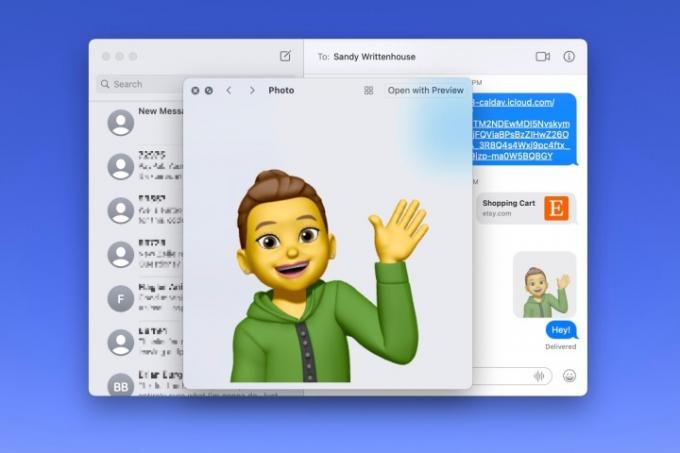
„Memoji“ naudojimas
Kaip minėta, galite naudoti „Memoji“. Žinutės ir „FaceTime“.
Į Žinutės, spustelėkite Programėlės mygtuką, pasirinkite Memoji lipdukai, tada iššokančiajame lange pasirinkite vieną iš savo „Memoji“ išraiškų. Taip jis įtraukiamas į jūsų pranešimą, paruoštas išsiųsti.
Į „FaceTime“., galite pridėti „Memoji“ lipduką arba naudoti animuotą „Memoji“ kaip savo veidą vaizdo skambučio metu. Spustelėkite Efektai mygtuką, kuris atrodo kaip žvaigždė. Pasirinkite Memoji lipdukas piktogramą, kad pridėtumėte lipduką prie ekrano arba Memoji piktogramą, kad galėtumėte naudoti animuotą versiją.
Kurti atmintinę yra smagu, o ją naudoti norint reprezentuoti save „Messages“, „FaceTime“ ar net kaip „Apple“ Profilio nuotrauka yra puiki alternatyva, jei nenorite naudoti tikros nuotraukos.
Redaktorių rekomendacijos
- Galite žaisti beveik bet kurį „Windows“ žaidimą „Mac“ – štai kaip
- Kaip sujungti PDF failus „Windows“, „MacOS“ ar žiniatinklyje
- Kaip „macOS Sonoma“ galėtų pataisyti valdiklius arba dar labiau juos pabloginti
- Didelis nutekėjimas atskleidžia kiekvieną „Mac“ paslaptį, prie kurios dirba „Apple“.
- „Apple“ netrukus gali pašalinti išpjovą jūsų „Mac“ ir „iPhone“.
Atnaujinkite savo gyvenimo būdąSkaitmeninės tendencijos padeda skaitytojams stebėti sparčiai besivystantį technologijų pasaulį – pateikiamos visos naujausios naujienos, smagios produktų apžvalgos, įžvalgūs vedamieji leidiniai ir unikalūs žvilgsniai.




